Hvernig á að flytja skrár úr tölvu til iPhone án forrits
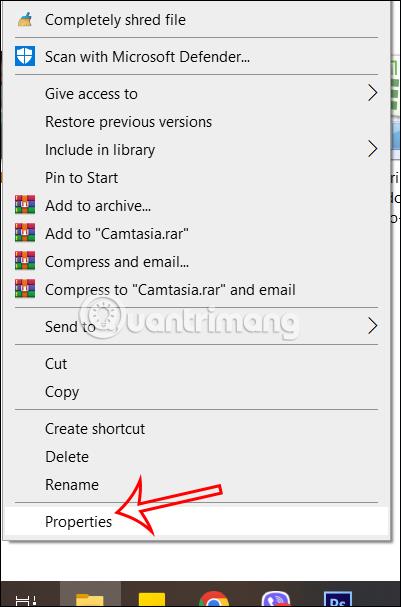
Í þessari grein muntu vita hvernig á að flytja möppur úr tölvu til iPhone án nokkurs forrits, bara snúru og þú ert búinn.
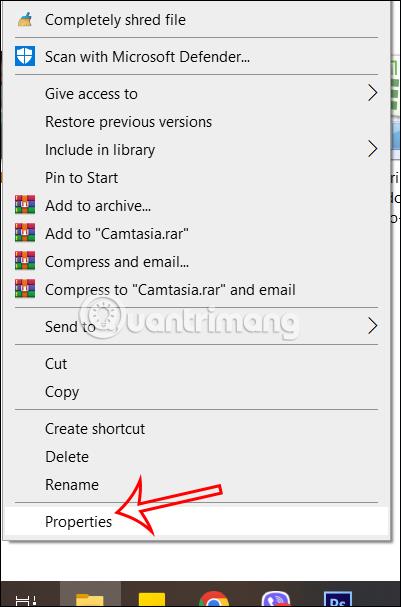
Til að flytja skrár úr tölvu til iPhone er ekki eins einfalt og þegar þú flytur skrár frá iPhone yfir í tölvu, þú þarft aðeins snúru. Venjulega munum við hugsa um að nota forrit til að flytja skrár úr tölvu yfir á iPhone eins og Documents forritið , eða nota iTunes til að afrita tónlist úr tölvu yfir á iPhone, iPad . Hins vegar, í þessari grein munt þú vita hvernig á að flytja möppur úr tölvu til iPhone án nokkurs forrits, bara snúru og þú ert búinn. Greinin hér að neðan mun leiða þig til að flytja skrár úr tölvu til iPhone.
Leiðbeiningar um að flytja skrár úr tölvu yfir á iPhone
Skref 1:
Veldu fyrst möppuna sem þú vilt flytja úr tölvunni þinni yfir í símann þinn, hægrismelltu síðan og veldu Eiginleikar .
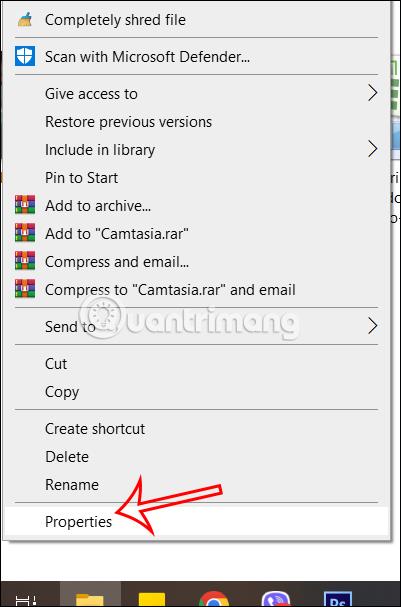
Skref 2:
Með því að sýna nýja viðmótið, smella notendur á flipann Deiling og velja síðan Ítarlega deilingu hér að neðan.

Síðan velur notandinn Deila þessari möppu til að deila þessari möppu og smellir svo á Heimildir til að stilla heimildir fyrir þessa möppu.
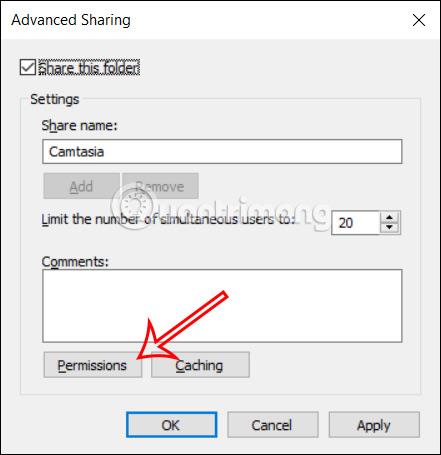
Skref 3:
Nú munt þú velja Full stjórn til að veita heimildir fyrir þessa möppu. Smelltu að lokum á Nota til að vista breytingar á þessari möppu.
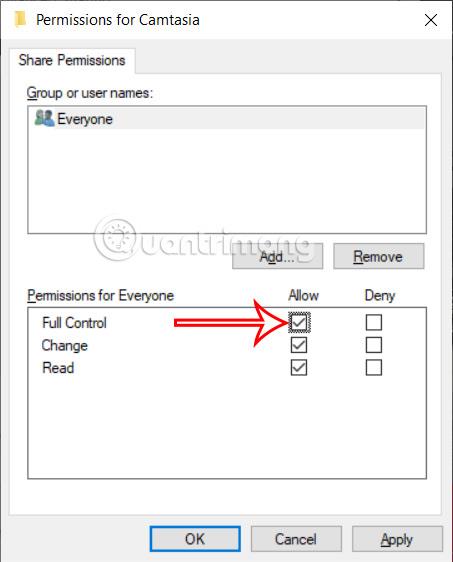
Skref 4:
Hægrismelltu á Verkefnastjórnunarstikuna á tölvunni og veldu síðan árangur flipann .

Skoðaðu síðan hér að neðan og smelltu á WiFi eða Network til að sjá IPv4 vistfang tölvunnar þinnar . Tækin tvö munu tengjast hvert öðru í gegnum IPv4 vistfang tölvunnar.
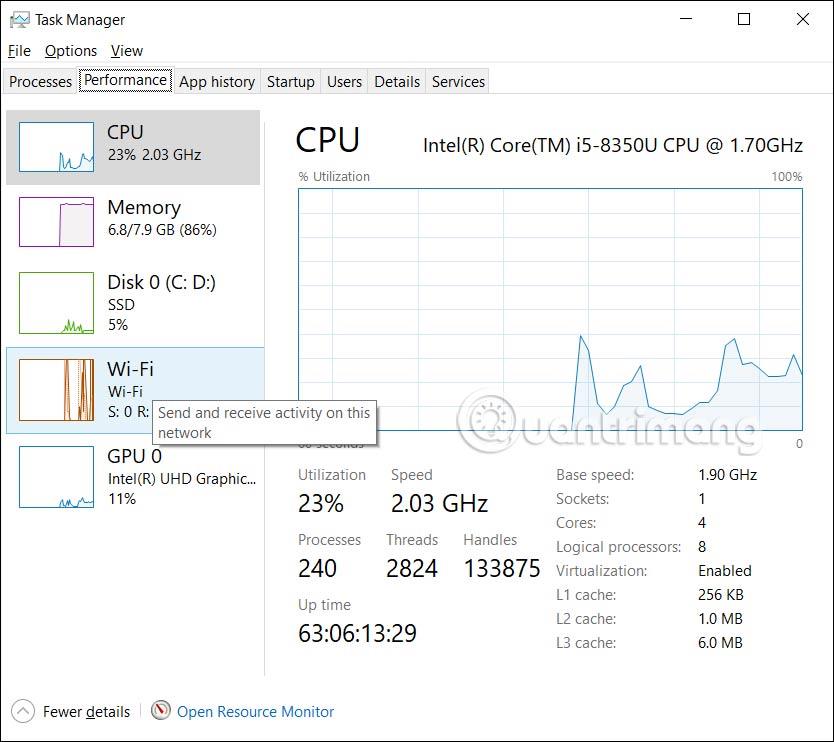
Skref 5:
Opnaðu Files appið á iPhone, smelltu síðan á Shared flipann , smelltu síðan á 3-punkta táknið og veldu Tengjast við netþjón á listanum sem birtist.

Skref 6:
Sýndu síðan viðmótið eins og sýnt er hér að neðan.
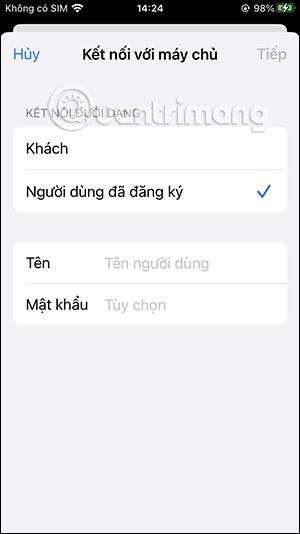
Ef tölvan þín er með Microsoft reikning innskráðan skaltu slá inn Microsoft reikninginn þinn. Eða á annan hátt, notaðu innskráningarnafn tölvunnar. Lykilorð er lykilorð til að opna tölvuna, ef einhver er.
Þegar því er lokið skaltu smella á Næsta til að tengja tækin tvö og flytja gögn úr tölvunni yfir á iPhone.
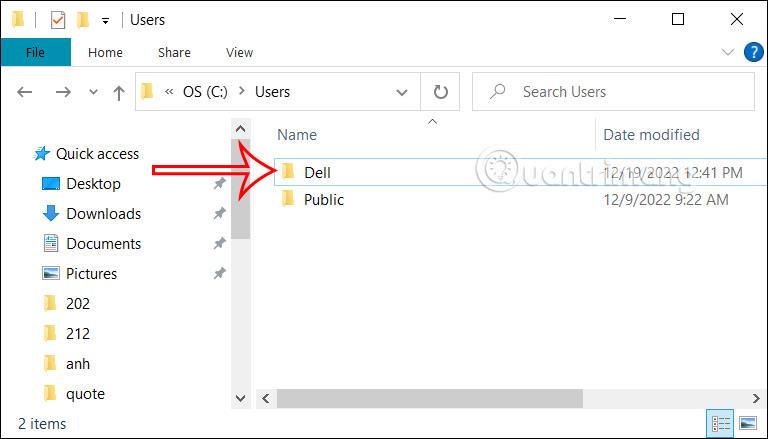
Skref 7:
Nú þarftu bara að fara aftur í skráarviðmótið og velja Browse , smelltu svo á Shared til að sjá IPv4 vistfang tölvunnar sem tengist iPhone til að velja. Fyrir vikið munum við sjá sameiginlegu möppuna úr tölvunni sem þú getur notað.
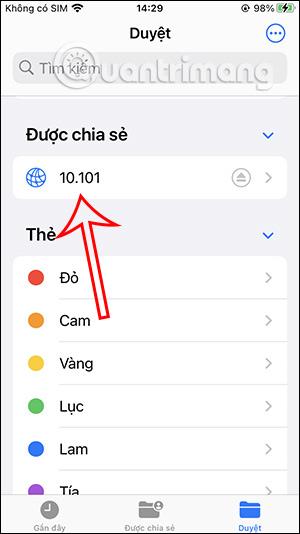
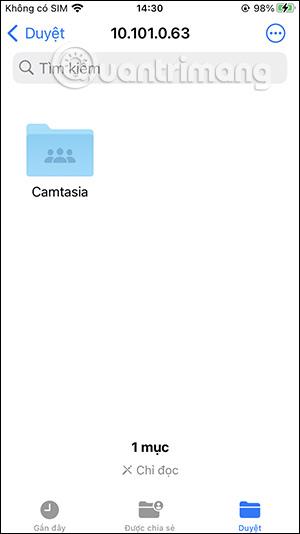
Skref 8:
Nú þarftu bara að skoða skrárnar inni, framkvæma aðrar aðgerðir með skrárnar og þú ert búinn.
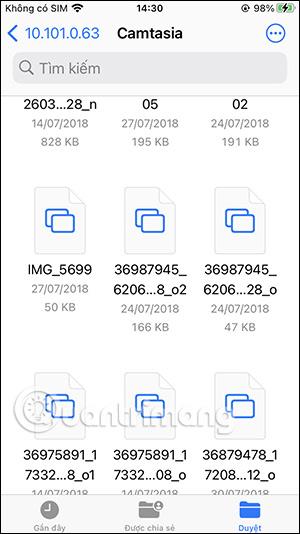

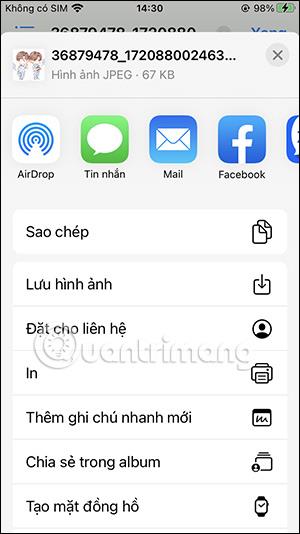
Sound Check er lítill en mjög gagnlegur eiginleiki á iPhone símum.
Photos appið á iPhone er með minningareiginleika sem býr til söfn af myndum og myndböndum með tónlist eins og kvikmynd.
Apple Music hefur vaxið einstaklega stórt síðan það kom fyrst á markað árið 2015. Hingað til er það næststærsti straumspilunarvettvangur fyrir gjaldskylda tónlist á eftir Spotify. Auk tónlistarplatna er Apple Music einnig heimili fyrir þúsundir tónlistarmyndbanda, 24/7 útvarpsstöðvar og margar aðrar þjónustur.
Ef þú vilt bakgrunnstónlist í myndböndin þín, eða nánar tiltekið, taka upp lagið sem spilar sem bakgrunnstónlist myndbandsins, þá er mjög auðveld lausn.
Þó að iPhone sé með innbyggt veðurforrit, veitir það stundum ekki nægilega nákvæm gögn. Ef þú vilt bæta einhverju við þá eru fullt af valkostum í App Store.
Auk þess að deila myndum úr albúmum geta notendur bætt myndum við sameiginleg albúm á iPhone. Þú getur sjálfkrafa bætt myndum við sameiginleg albúm án þess að þurfa að vinna úr albúminu aftur.
Það eru tvær fljótlegri og einfaldari leiðir til að setja upp niðurtalningu/tímamæli á Apple tækinu þínu.
App Store inniheldur þúsundir frábærra forrita sem þú hefur ekki prófað ennþá. Almenn leitarorð eru kannski ekki gagnleg ef þú vilt uppgötva einstök öpp og það er ekkert gaman að fara í endalausa flettu með tilviljunarkenndum leitarorðum.
Blur Video er forrit sem gerir senur óskýrar, eða hvaða efni sem þú vilt hafa í símanum þínum, til að hjálpa okkur að fá myndina sem okkur líkar.
Þessi grein mun leiðbeina þér hvernig á að setja upp Google Chrome sem sjálfgefinn vafra á iOS 14.









